למרות ש-Slack הוא אחד משירותי שיתוף הפעולה הטובים ביותר בצוות הקיימים, הוא עלול להיתקל בבעיות בהעברת ההודעות שלך. מכיוון שזו אחת הפונקציות העיקריות של Slack, זו סוג של בעיה גדולה. בעיה זו משפיעה על Slack באופן אוניברסלי, לא משנה באיזה ממשק משתמש או מערכת הפעלה אתה משתמש. למרבה המזל, יש לנו כמה עצות לפתרון בעיות בשבילך!
קרא את כל ההודעות שלך
Slack מסנן הודעות על סמך האופן שבו הוא מפרש את עניין המשתמש. אם תקבל הודעות Slack רבות ותתעלם מרובן או מכולן בתדירות גבוהה, תתחיל לראות פחות ופחות התראות על הודעות. קרא את כל ההודעות הממתינות כדי לפתור בעיה זו. על ידי כך, אתה בעצם אומר לאפליקציה שברצונך לקבל הודעות נוספות על הודעות אלה בעתיד.
- פתח את אפליקציית Slack שלך ולחץ על כל הודעה שלא נקראה.
- לאחר שתסיים, סגור את האפליקציה והפעל מחדש את המכשיר.
אם אינך יכול לראות הודעות על הודעות, המשך לשיטה הבאה למטה.
הפעל את שורת הודעות ההודעות במחשב
אם לא קיבלת הודעות בממשק המשתמש שלך, רוב הסיכויים שסרגל ההתראות מושבת מתפריט ההגדרות של Slack. מנהלי סביבת עבודה יכולים לשנות את הגדרת ברירת המחדל של התראות. אם יש לך כמה סביבות עבודה, תצטרך לקבוע הגדרת ברירת מחדל עבור כולן.
- פתח את Slack ופתח את תפריט ההעדפות.
- עבור אל הכרטיסייה 'התראה' ובדוק שהבורר 'כל ההודעות החדשות' נבחר.
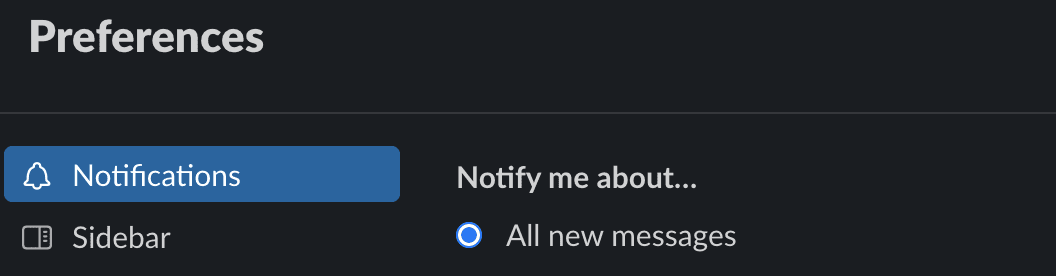
- גלול מטה אל הכרטיסייה צליל ומראה. הגדר שלח הודעות דרך ל-Windows Action Center.
- אתה יכול גם לשנות את ההגדרה של כל ערוץ. עבור כל סביבת עבודה, לחץ על סמל גלגל השיניים ובחר את העדפת ההתראה שלך.
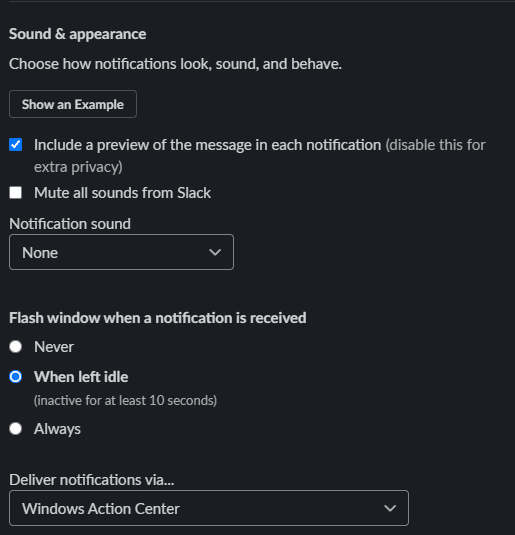
- אתה יכול גם לשנות את ההגדרה של כל ערוץ. עבור כל סביבת עבודה, לחץ על סמל גלגל השיניים ובחר את העדפת ההתראה שלך.
- בתפריט העדפות הודעה, הפעל את כל ההודעות החדשות ולחץ על סיום.
- הפעל מחדש את אפליקציית Slack.
השבת או כוונן את מצב DnD (מצב נא לא להפריע)
אם הפעלת את מצב "נא לא להפריע", Slack לא ישלח לך התראות על הודעות. הבדלים באזורי זמן בין חברי הצוות ליוצר סביבת העבודה יכולים לאפשר גם DnD. כדי לכבות או לשנות את מצב DnD:
- פתח את Slack ועבור אל העדפות > התראות וגלול מטה לקטע 'נא לא להפריע'.
- בהתאם למה שאתה רוצה לעשות, אתה יכול להשבית או לשנות תכונה זו. אתה יכול גם לבחור את השעות שבהן אינך רוצה לקבל הודעות באופן ידני.
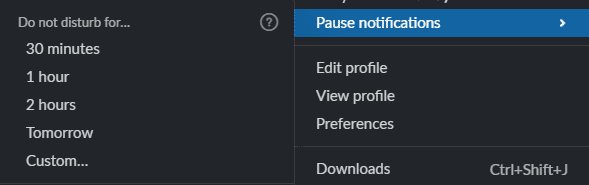
- הפעל מחדש את אפליקציית Slack.
נקה את מטמון האפליקציה Slack
אתה יכול לעקוב אחר הכישלון של Slack בהצגת הודעות לשגיאת מטמון. Slack מאחסן נתונים במטמון כדי להאיץ את זמני הטעינה ולשפר את חווית המשתמש. עם זאת, ככל שהנתונים מצטברים, הודעות יכולות לפעמים להיעלם.
למרבה המזל, קל לנקות את המטמון, אבל אתה עשוי למצוא הבדלים קלים בשלבים בהתאם לגרסת Slack שבה אתה משתמש. כך או כך, תקבל תוצאות דומות.
במכשירי Windows
- הקש על מקש Windows וחפש Slack. לחץ לחיצה ימנית על Slack ובחר בו.
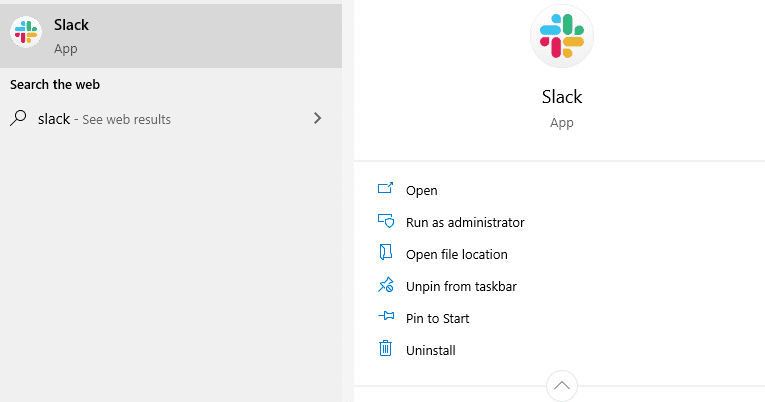
- עבור אל אפשרויות > תיקון.
- לאחר מכן, הפעל מחדש את המכשיר ובדוק אם אתה מקבל התראות על הודעות. אם עדיין אין כלום, חזור לתפריט איפוס ולחץ על איפוס.
- לאחר שתנקה את המטמון, היכנס שוב לסביבת העבודה שלך ובדוק אם אתה מקבל הודעות כלשהן.
במכשירי iOS
- פתח את ההגדרות.
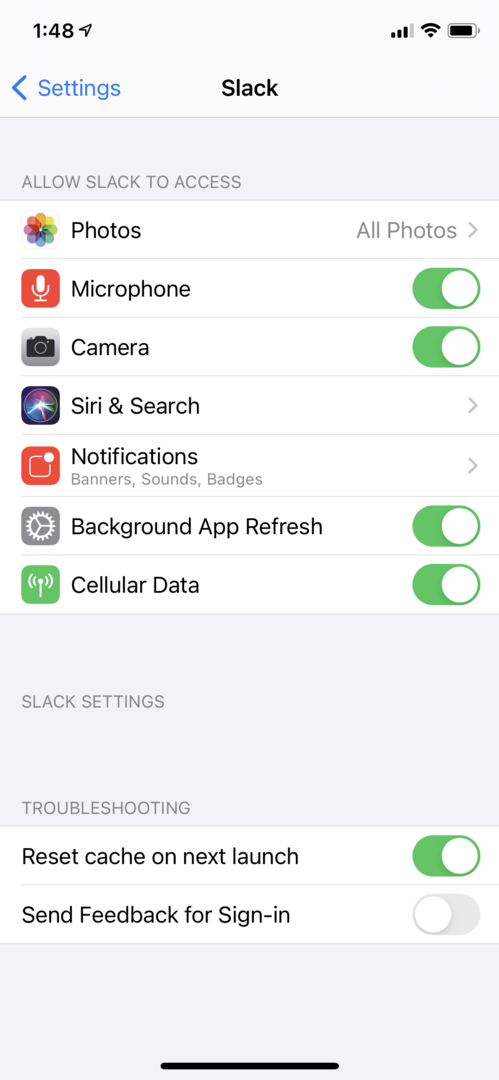
- עבור אל Slack, בחר אפס מטמון בהשקה הבאה.
חזור למצב הודעה קודמת
אתה יכול לנסות לפתור את הבעיה על ידי השבתת האינטגרציות של Slack וחזרה להגדרות קודמות.
במכשירי Windows
- הקש על מקש Windows + R כדי להעלות את תיבת הדו-שיח הפעלה.
- הקלד "slack://notReallyWindows10" והקש Enter.
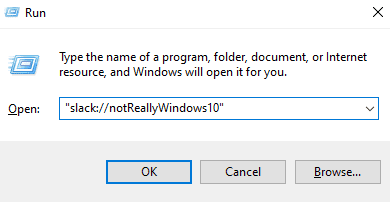
- הפעל מחדש את המכשיר שלך.
במכשירי macOS
- פתח את העדפות המערכת בשולחן העבודה שלך (לא ב-Slack) > התראות.
- מהרשימה שמופיעה, בחר Slack.
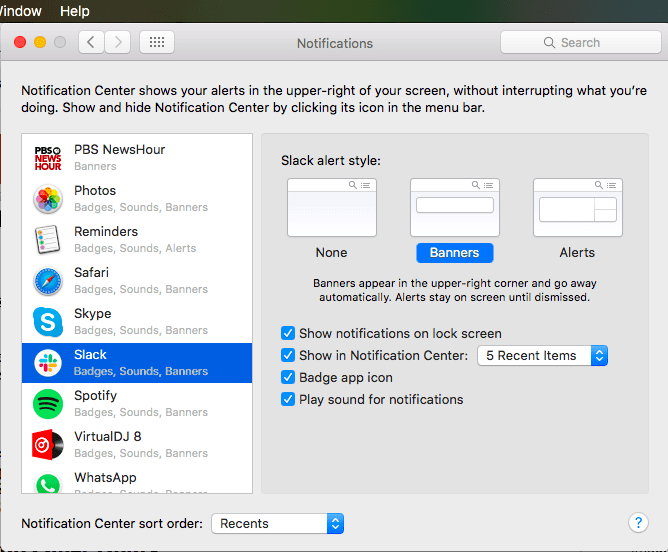
- עבור אל סגנון התראה רפוי ובחר באנרים או התראות. עבור משתמשי macOS 10.15, תחילה אפשר הודעות מ-Slack ולאחר מכן בחר סגנון התראה.
השבת את שעות השקט של אפליקציית Slack
התכונה 'שעות שקט' עלולה לגרום לבעיות בהתראות הודעות. התכונה משביתה את כל ההתראות במהלך זמן מוגדר שנבחר. למרבה הצער, תכונה זו יכולה לשמש גם כמסנן ראשי, ולעקוף כל הגדרת אפליקציה ב-Slack. לכן, אם תגדיר את האפליקציה להציג הודעות התראה למשך זמן מסוים, השעות השקטות ישתקו אותן.
במכשירי Windows
- הקש על מקש Windows + R כדי לפתוח את תיבת הדו-שיח הפעלה.
- לאחר מכן, הקלד "ms-settings: quiethours" ולחץ על Enter. הכרטיסייה שעות שקט אמורה להיפתח באופן אוטומטי.
- בתוך הגדרות השעות השקטות, הגדר את המתג למצב כבוי.
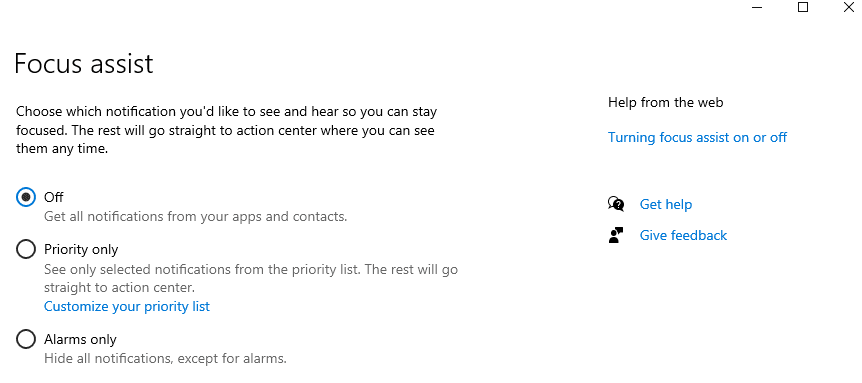
- הפעל מחדש את המכשיר כדי לשמור את השינויים.
במכשירי macOS
- לחץ על הכרטיסייה הודעות ולאחר מכן על לוח ההודעות.
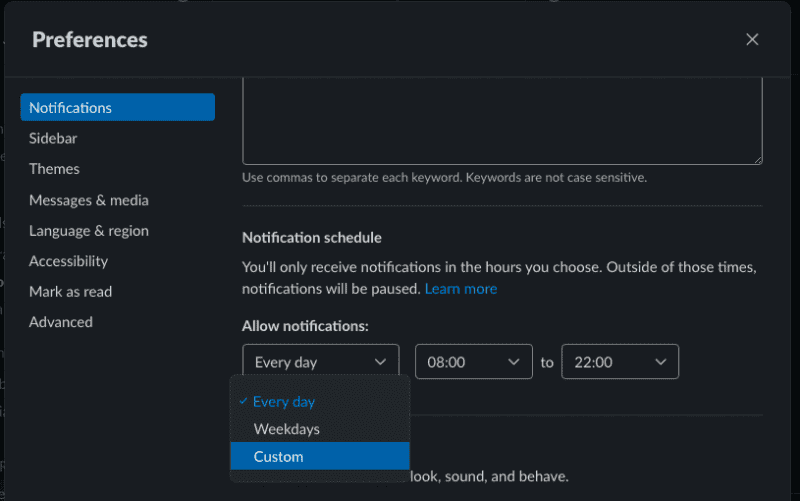
- בטל את הבחירה בכל הימים שבהם כיבית את ההתראות. כעת אתה אמור לקבל התראות בכל שעה.
סיכום
ייתכן שהודעות סלק לא יהיו גלויות בממשק המשתמש שלך מסיבות שונות, אבל זה לא אומר שהן נעלמו. נסה את השיטות שלמעלה וקבע איזו שיטה מתאימה לך ביותר.